Достъп до вашето iCloud съдържание на вашия Mac
iCloud ви помага да пазите най-важната си информация, например вашите снимки, файлове, бележки, iCloud Keychain (iCloud ключодържател) и други, защитена, актуална и достъпна на всички ваши устройства. Функцията е вградена във всяко Apple устройство и всеки потребител има 5 GB пространство за съхранение за начало. (Покупките, които правите в App Store, приложението Apple TV, Apple Books или iTunes Store, не се включват към вашето налично пространство.)
Така че, ако имате iPhone, iPad или iPod touch, просто влезте на всяко устройство с вашата Apple регистрация, включете iCloud и имате всичко, от което се нуждаете. Можете да промените абонамента си на iCloud+, ако са ви необходими повече пространство за съхранение и функции като поддръжка на iCloud Private Relay (iCloud поверително пренасочване), Hide My Email (Скрий моя имейл), Custom Email Domain (Потребителски домейн за имейл) и HomeKit Secure Video (HomeKit защитено видео).
За системни изисквания относно устройствата, които поддържат iCloud, вижте статията на Apple Support System requirements for iCloud (Системни изисквания за iCloud).
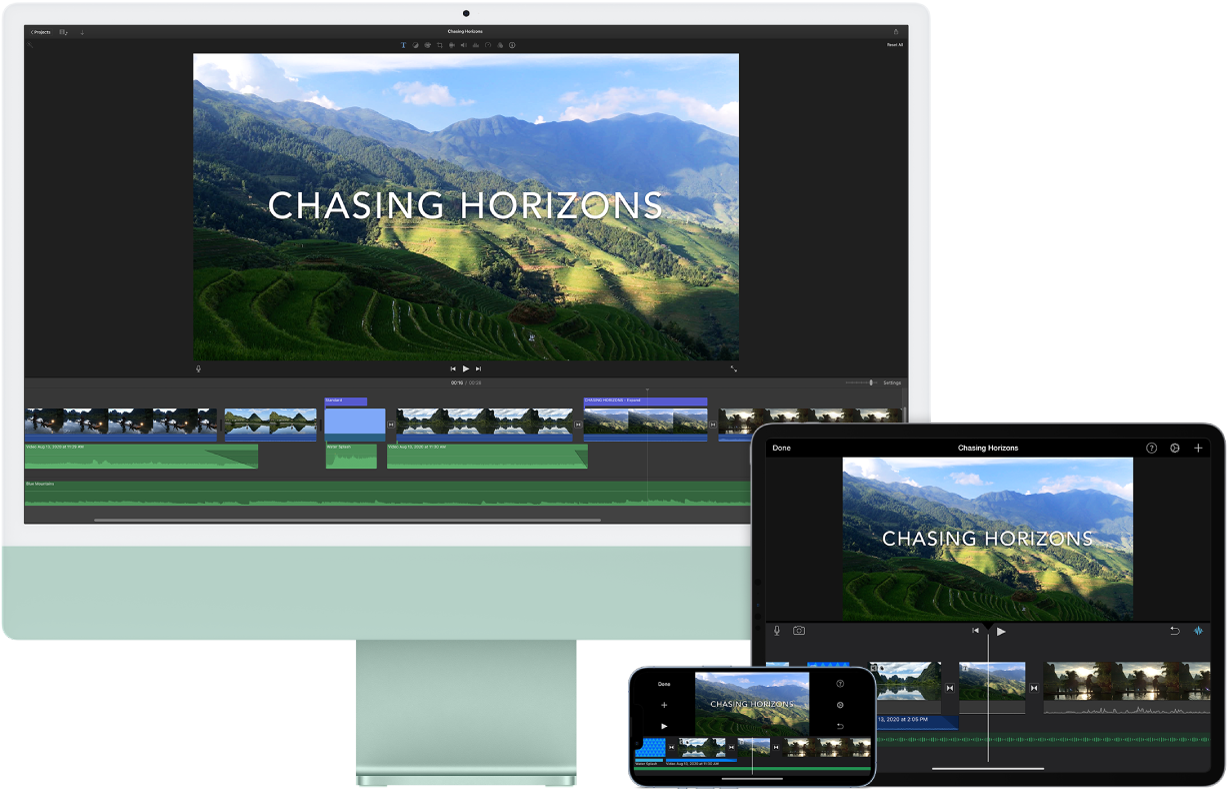
Да съхранявате автоматично вашите папки Работна площ и Documents (Документи) в iCloud Drive. Можете да запазвате файловете си във вашата папка Documents (Документи) или на вашата работна площ и те автоматично ще бъдат налични в iCloud Drive и достъпни, където и да сте. Когато работите с iCloud Drive, имате достъп до файлове на вашия iMac, на вашия iPhone или iPad в приложението Files (Файлове), в мрежата на iCloud.com или на Windows PC в приложението iCloud за Windows. Когато правите промени в някой файл на устройство или в iCloud Drive, можете да виждате вашите редакции, където и да преглеждате файла.
За да започнете, отворете System Settings (Системни настройки), щракнете върху вашата Apple регистрация в страничната лента, щракнете iCloud и след това включете iCloud Drive. За да научите повече, вижте Set up and use iCloud Drive on all your devices (Настройка и използване на iCloud Drive на всичките ви устройства). Също така, вижте статията на Apple Support Add your Desktop and Documents files to iCloud Drive (Добавяне на файлове от Работна площ и Документи към iCloud Drive).
Съхранение и споделяне на снимки. Можете да съхранявате вашата библиотека със снимки в iCloud и да виждате вашите снимки и видео клипове, както и редакциите, които правите, на всички ваши устройства. За да започнете с iCloud снимки, отворете System Settings (Системни настройки), щракнете върху вашата Apple регистрация в страничната лента, щракнете iCloud и след това включете Photos (Снимки).
Използвайте iCloud Shared Photo Library (Споделена фотобиблиотека в iCloud), за да споделяте снимки и видеа с до пет други души. Всеки може да прави промени в споделената библиотека, като например добавяне на ново съдържание, правене на редакции или добавяне на коментари. С функцията Smart suggestions (Умни предложения) е лесно да добавяте определени снимки от вашата колекция, например снимки с конкретен човек или такива, направени на определена дата. За да започнете, отидете във Photos > Settings (Снимки > Настройки), щракнете раздела Shared Library (Споделена библиотека) и следвайте инструкциите на екрана. За да научите повече за iCloud Снимки, вижте Use iCloud Photos on iCloud.com (Използване на iCloud Снимки в iCloud.com).
Наслаждавайте се на вашите покупки, където и да сте. Когато сте влезли във вашите устройства с една и съща Apple регистрация, покупките които правите в App Store, приложението Apple TV, Apple Books и iTunes Store, са достъпни по всяко време, без значение кой компютър или устройство сте използвали, за да ги закупите. Всички ваши песни, филми, книги и други са достъпни, където и да отидете.
Установяване на местоположението на вашия iMac с Find My Mac (Намери моя Mac). Ако вашият iMac е изгубен и сте включили Find My Mac (Намери моя Mac), можете да използвате Find My (Намери), за да го откриете на карта, заключите екрана и дори за да изтриете отдалечено данните. За да включите Find My Mac (Намери моя Mac), отворете System Settings (Системни настройки), щракнете върху вашата Apple регистрация в страничната лента, щракнете iCloud, щракнете Show All (Покажи всички) и след това включете Find My Mac (Намери моя Mac). Вижте статията на Apple Support If your Mac is lost or stolen (Ако вашият Mac е изгубен или откраднат).
Забележка: Ако вашият iMac има няколко потребителски регистрации, само една може да има включена функцията Find My Mac (Намери моя Mac).
Научете повече. Вижте Ръководство на потребителя за iCloud и Какво е iCloud?.
